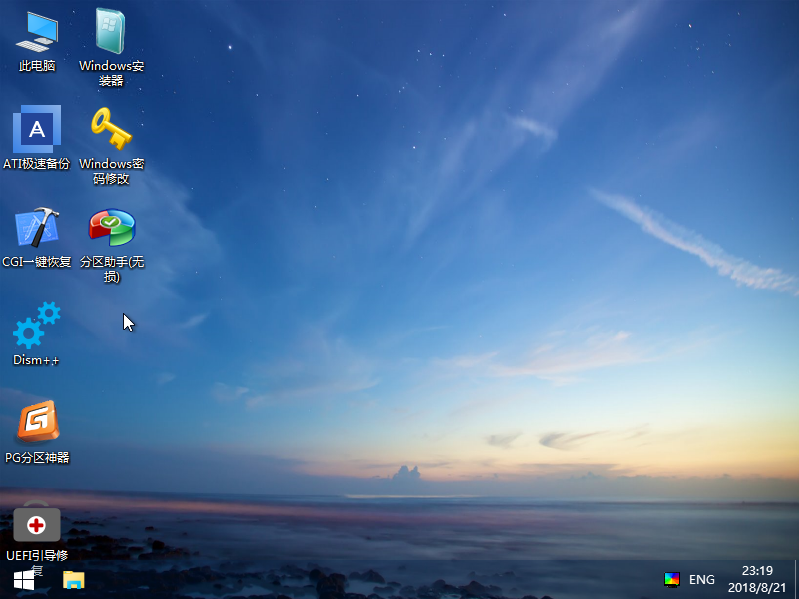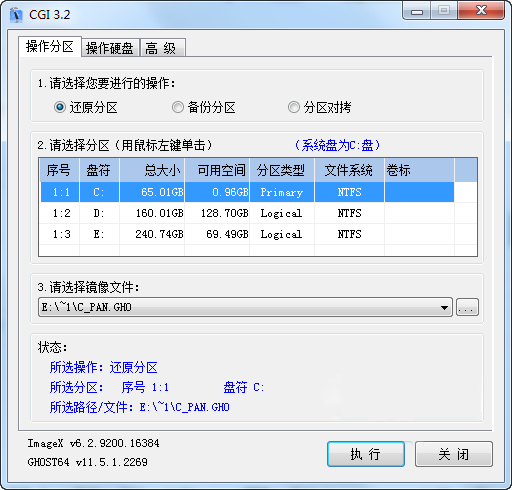无垠PE组合工具箱是一款干净纯净的PE启动工具,本次提供维护版及网络版下载,使用它可以对电脑进行维护而且完美的兼容各大品牌电脑主板,做到启动成功率99%以上,采用Win8PEx64内核、工具网络全内置,支持UEFI启动、可量产、刻盘、U+/B+、无广告、无流氓行为、无OEM或个人信息,不修改主页、不写垃圾文件、市面上好多PE启动工具要么捆绑主页,要么捆绑软件,刚刚重装的系统、系统安装完成后一大堆捆绑软件、其实这都是PE启动盘作怪、推荐大家使用这款工具箱。
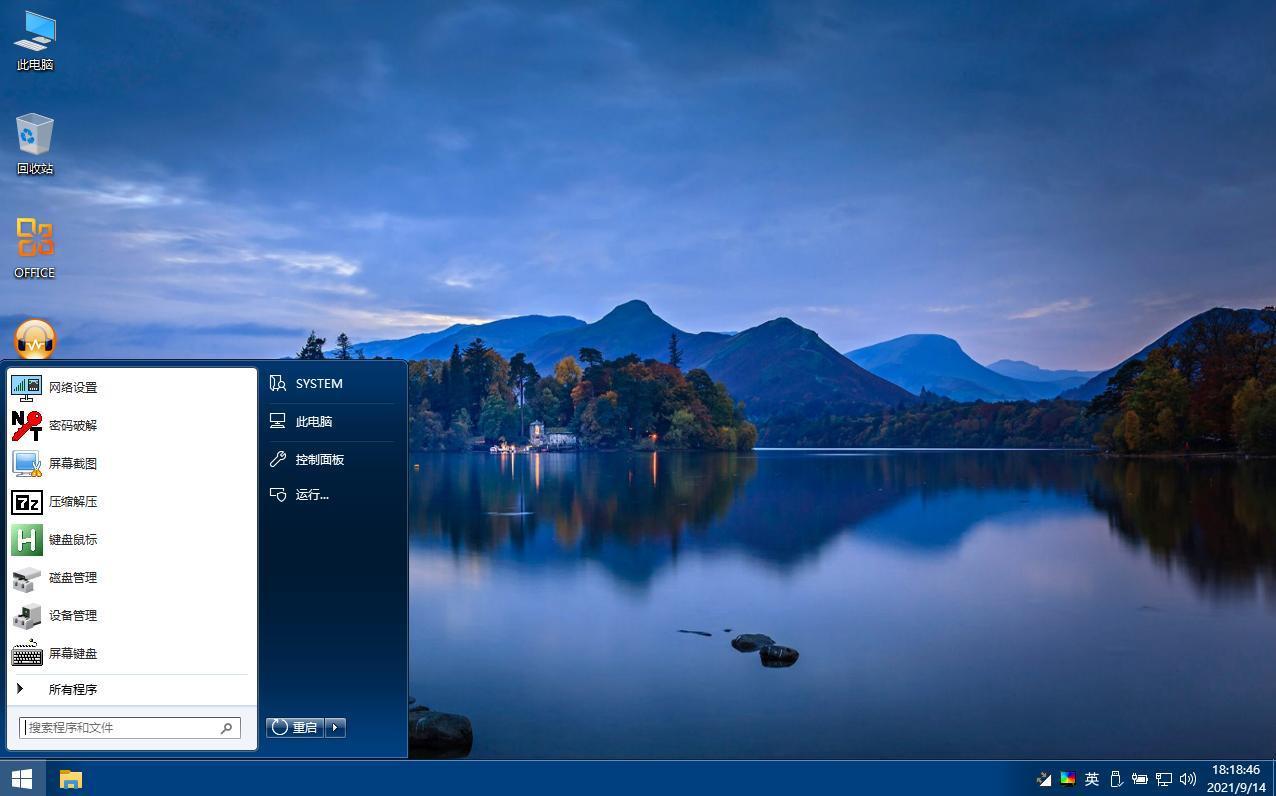
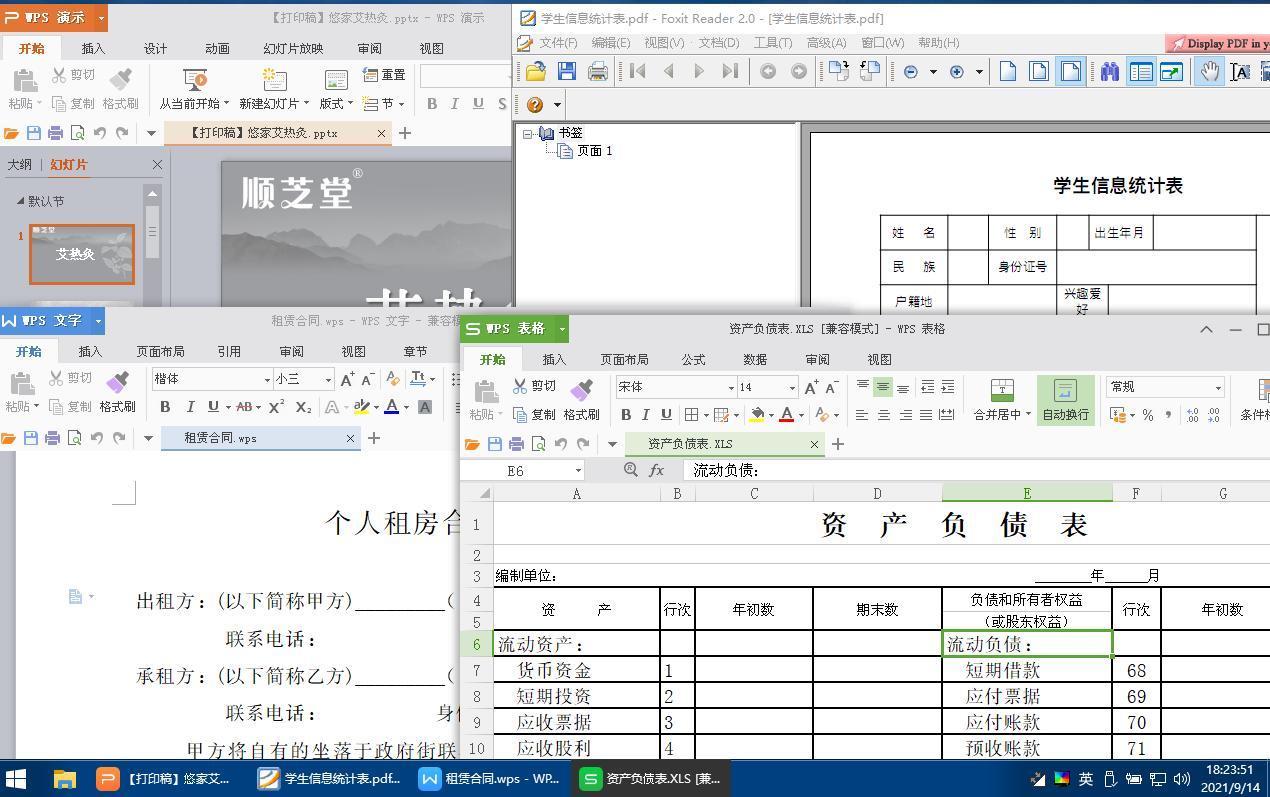
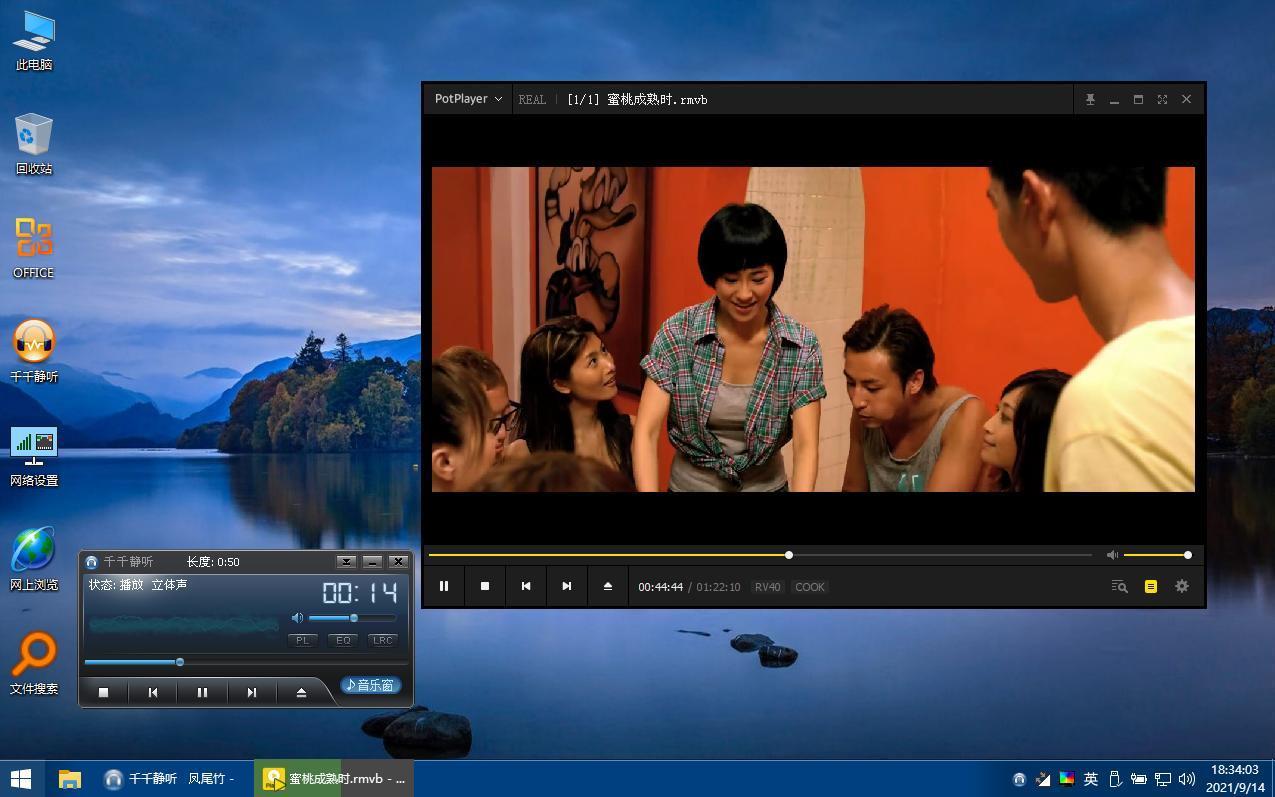
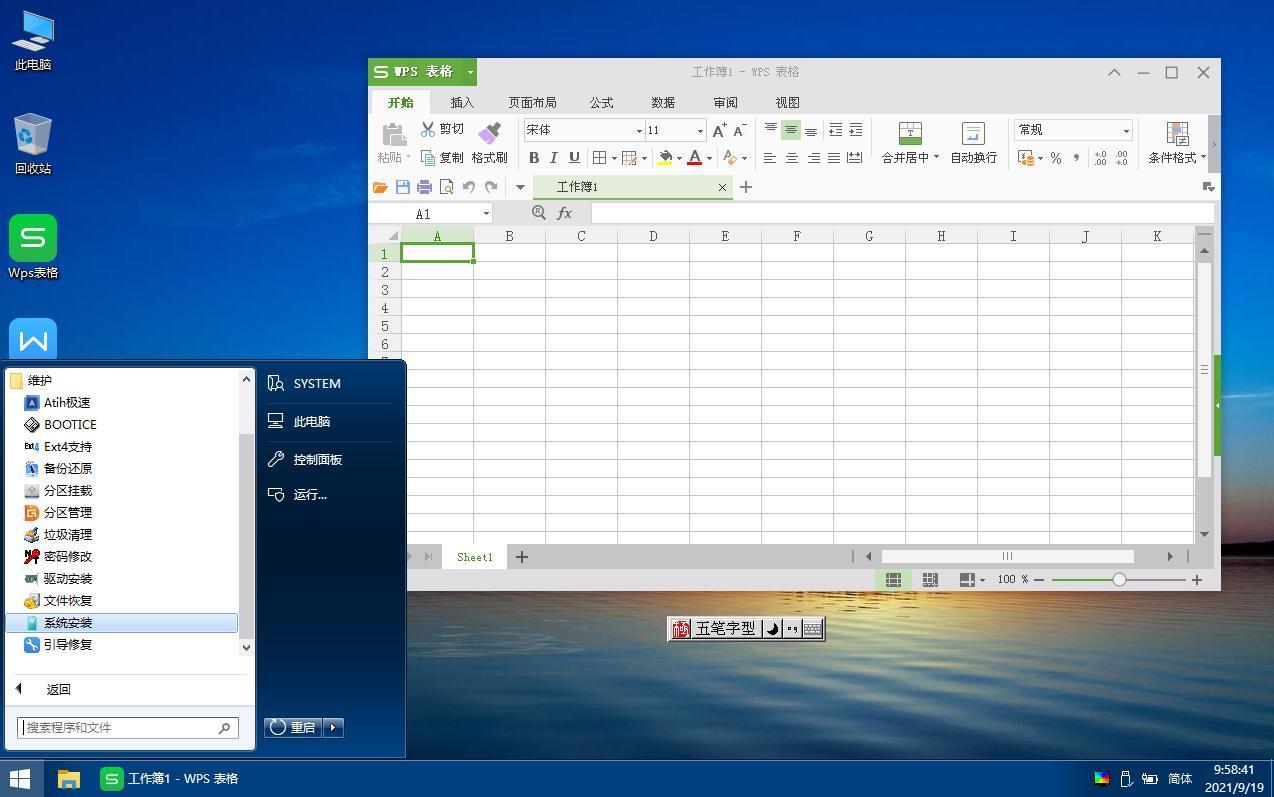
无垠PE简单维护版采用无忧论坛2013koko的Win10PE网络版(核心)
主要增补了一些dll文件、磁盘驱动等,增加了无线网卡包和快速连接
内核小、体积小、系统稳定、功能实用;ISO启动盘已支持BIOS和UEFI双启动的ISO壳,可量产、U+
无网络,只带必要维护工具ATI、备份还原、磁盘精灵等和Wps或Office,尽量集成更多的磁盘驱动等
系统内置wps2016、 支持OFFICE2010,安装后可双击直接打开和在任意位置 新建 DOC、DOCX、XLS、XLSX、PPT、PPTX和WPS、ET等文件;
系统已内置极点五笔拼音,非常好用默认拼音输入,点击切换五笔字型输入,提高使用效率;
快捷键:CTRL+ALT+S 键盘鼠标 CTRL+A 截图 CTRL+ALT+A 返回800×600分辨率。系统初始设定分辨率1024×768;UEFI启动时默认初始分辨率、可选最佳分辨率;BIOS启动默认初始分辨率,进桌面可右键设置最佳分辨率;也可点击任务栏右下角小屏幕图标PECMD2012,选其中“自动设置分辨率”尝试最佳分辨率;
系统关联了PDF、GHO文件,双击可以直接打开:ATI、备份还原、磁盘精灵、引导修复等等维护维修工具等都具备了;
支持intel 11 代 RST 驱动、触控板驱动,支持手机 MTP 文件传输;支持 BitLocker 磁盘解锁;支持 USB 弹出;支持笔记本电量显示;支持右键 .inf 驱动安装、支持搜索安装硬盘各分区上的CAB驱动压缩;包资源管理器列表显示文件详细情况,便于查看文件。
采用无忧论坛2013koko的Win10PE网络版(核心)
主要增补了一些dll文件、磁盘驱动等,增加了无线网卡包和快速连接
内核小、体积小、高速度、简洁化,不追新,系统稳定、功能够用就好,非大而功能全实用。
为提高速度,网络部分用到的文件在内核中非外置在压缩包,而不是追求极小内核,相对小;
软件分别打包成自执行文件,占用空间和内存小,平时用不到不用解压,用到时只解压自己。
系统支持wps2016、 Office2010,安装后 可双击直接打开和在任意位置新建 DOC、DOCX、XLS、XLSX、PPT、PPTX和WPS等文件;
系统支持网景浏览器,世界之窗浏览器,微软Edge浏览器等,支持QQ、微信(仅限本PE提供的外置软件包提供的);
系统已内置小小拼音输入法,CTRL+空格键 调用,上/下箭头翻页选字(词),如果您不习惯它,有搜狗五笔输入法备用,拼音、五笔混输入,双击可安装到系统中;
快捷键:CTRL+ALT+S 键盘鼠标 CTRL+A 截图 CTRL+ALT+A 返回800×600分辨率。
为了适应更多的电脑,系统指定分辨率为1024×768.如果你的显示器分辨率更好,请点击任务栏右下角小屏幕图标PECMD2012,选其中“自动设置分辨率”尝试最佳分辨率;
外置工具提供了几款对新旧苹果机磁盘格式的支持,您可以多试试哪款支持您的机型;
支持有线和无线上网,网络管理打开后可直接最小化,点击任务栏它的图标显示可用无线连接,输入密码确定后就可以上网了。
系统关联了PDF、GHO文件,双击可以直接打开:ATI、备份还原、磁盘精灵、引导修复等等维护维修工具等都具备了;
支持intel 11 代 RST 驱动、触控板驱动,支持手机 MTP 文件传输;支持 BitLocker 磁盘解锁;支持 USB 弹出;支持笔记本电量显示;支持右键 .inf 驱动安装、资源管理器列表显示文件详细情况,便于查看文件。
外置版:各种绿色软件都没在核心WIM中,而在ISO中,适合十年前以来的老机和网友DIY。启动后不可以拔盘,否则外置的软件打不开;
内置版:所有软件和内核统一打包成一个WIM核心,适合5年以来的电脑,PE和软件的启动速度会更快还兼容性更好!启动后可以拔盘。
备选绿色软件包:含 微信、QQ、几个浏览器、OFFICE2010、WPS2016,都是可执行文件
本机驱动专用版
本PE是测试提取本机驱动专用的,取自公认硬件驱动最全C大的PE;
也可以把自己的工具放在PETOOLS目录下,PE可以自动搜索到当常用PE使用;
桌面提供了从PE中提取本机硬件驱动的工具,如磁盘驱动、触摸板驱动等;
桌面提供了从本机硬盘提取硬件驱动的工具,如果您的电脑是X64系统;
请在开始菜单点击WPS,即可在任意位置新建和打开WPS文件;
快捷键:CTRL+ALT+S 键盘鼠标 CTRL+A 截图 CTRL+ALT+A 返回800×600分辨率。
为了适应更多的电脑,系统指定分辨率为1024×768,如果你的显示器分辨率更好的话,
请点击任务栏右下角小屏幕图标PECMD2012,选其中“自动设置分辨率”尝试最佳分辨率。
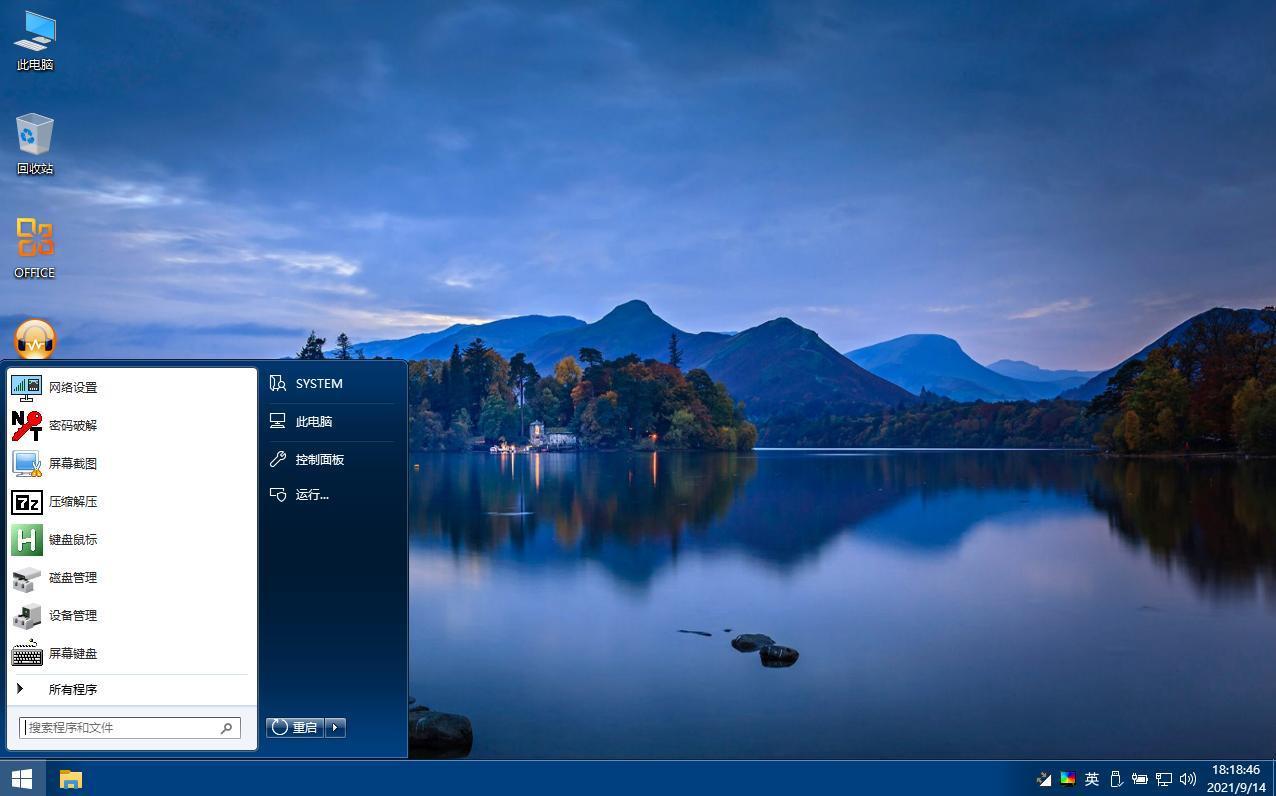
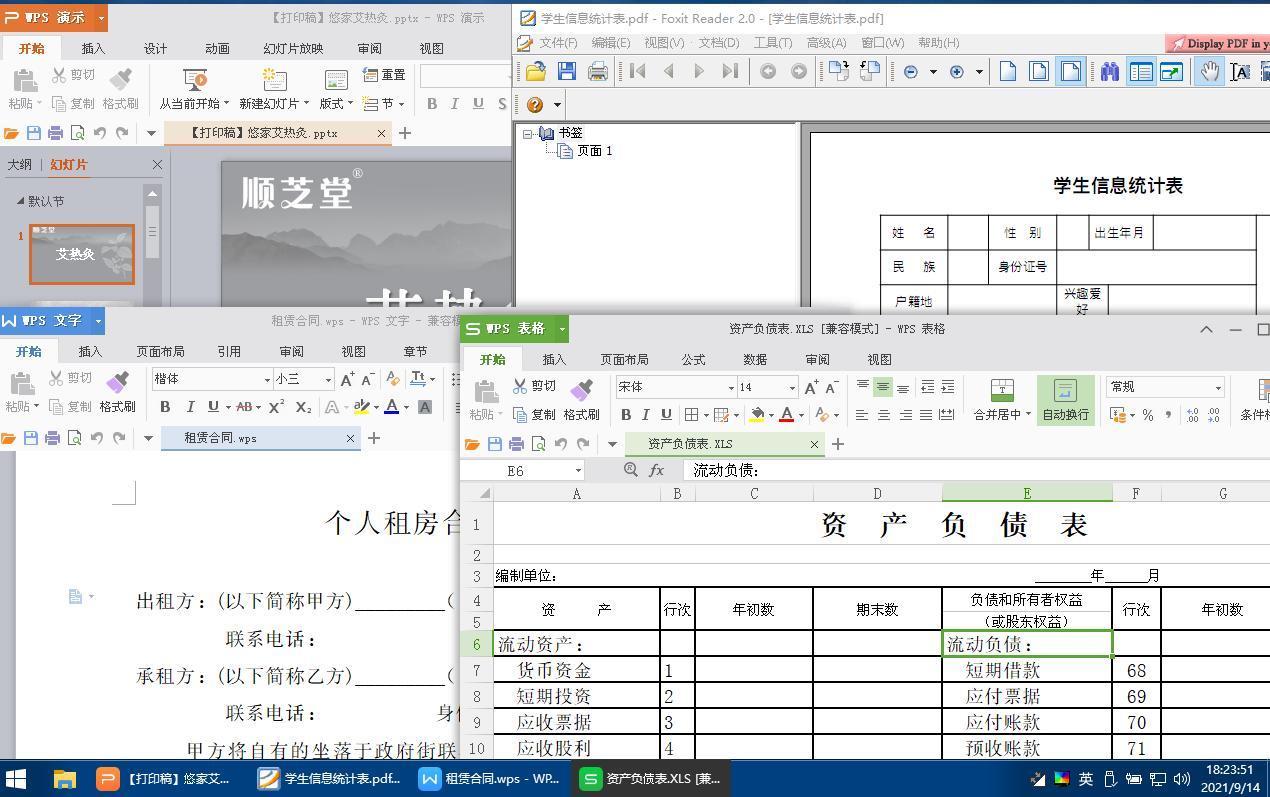
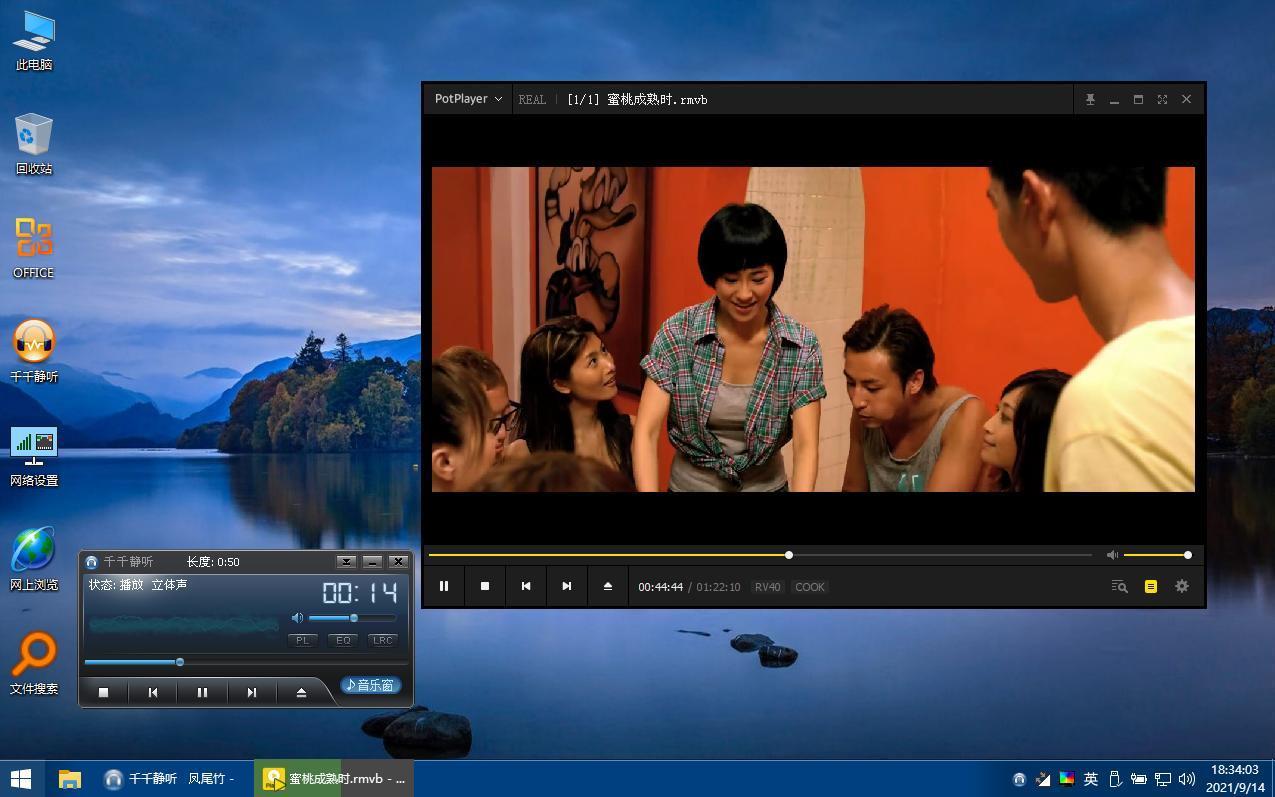
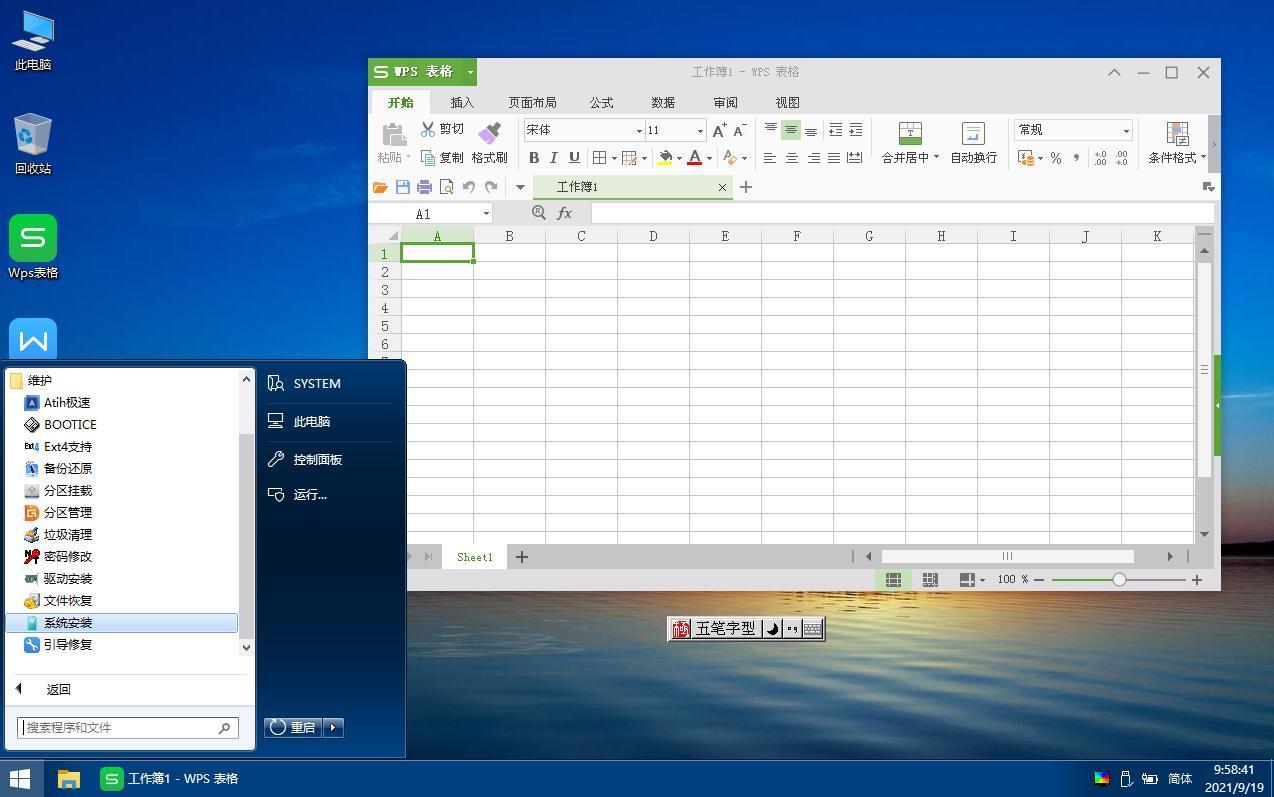
简单维护版
无垠PE简单维护版采用无忧论坛2013koko的Win10PE网络版(核心)
主要增补了一些dll文件、磁盘驱动等,增加了无线网卡包和快速连接
内核小、体积小、系统稳定、功能实用;ISO启动盘已支持BIOS和UEFI双启动的ISO壳,可量产、U+
无网络,只带必要维护工具ATI、备份还原、磁盘精灵等和Wps或Office,尽量集成更多的磁盘驱动等
系统内置wps2016、 支持OFFICE2010,安装后可双击直接打开和在任意位置 新建 DOC、DOCX、XLS、XLSX、PPT、PPTX和WPS、ET等文件;
系统已内置极点五笔拼音,非常好用默认拼音输入,点击切换五笔字型输入,提高使用效率;
快捷键:CTRL+ALT+S 键盘鼠标 CTRL+A 截图 CTRL+ALT+A 返回800×600分辨率。系统初始设定分辨率1024×768;UEFI启动时默认初始分辨率、可选最佳分辨率;BIOS启动默认初始分辨率,进桌面可右键设置最佳分辨率;也可点击任务栏右下角小屏幕图标PECMD2012,选其中“自动设置分辨率”尝试最佳分辨率;
系统关联了PDF、GHO文件,双击可以直接打开:ATI、备份还原、磁盘精灵、引导修复等等维护维修工具等都具备了;
支持intel 11 代 RST 驱动、触控板驱动,支持手机 MTP 文件传输;支持 BitLocker 磁盘解锁;支持 USB 弹出;支持笔记本电量显示;支持右键 .inf 驱动安装、支持搜索安装硬盘各分区上的CAB驱动压缩;包资源管理器列表显示文件详细情况,便于查看文件。
办公维护版
采用无忧论坛2013koko的Win10PE网络版(核心)
主要增补了一些dll文件、磁盘驱动等,增加了无线网卡包和快速连接
内核小、体积小、高速度、简洁化,不追新,系统稳定、功能够用就好,非大而功能全实用。
为提高速度,网络部分用到的文件在内核中非外置在压缩包,而不是追求极小内核,相对小;
软件分别打包成自执行文件,占用空间和内存小,平时用不到不用解压,用到时只解压自己。
系统支持wps2016、 Office2010,安装后 可双击直接打开和在任意位置新建 DOC、DOCX、XLS、XLSX、PPT、PPTX和WPS等文件;
系统支持网景浏览器,世界之窗浏览器,微软Edge浏览器等,支持QQ、微信(仅限本PE提供的外置软件包提供的);
系统已内置小小拼音输入法,CTRL+空格键 调用,上/下箭头翻页选字(词),如果您不习惯它,有搜狗五笔输入法备用,拼音、五笔混输入,双击可安装到系统中;
快捷键:CTRL+ALT+S 键盘鼠标 CTRL+A 截图 CTRL+ALT+A 返回800×600分辨率。
为了适应更多的电脑,系统指定分辨率为1024×768.如果你的显示器分辨率更好,请点击任务栏右下角小屏幕图标PECMD2012,选其中“自动设置分辨率”尝试最佳分辨率;
外置工具提供了几款对新旧苹果机磁盘格式的支持,您可以多试试哪款支持您的机型;
支持有线和无线上网,网络管理打开后可直接最小化,点击任务栏它的图标显示可用无线连接,输入密码确定后就可以上网了。
系统关联了PDF、GHO文件,双击可以直接打开:ATI、备份还原、磁盘精灵、引导修复等等维护维修工具等都具备了;
支持intel 11 代 RST 驱动、触控板驱动,支持手机 MTP 文件传输;支持 BitLocker 磁盘解锁;支持 USB 弹出;支持笔记本电量显示;支持右键 .inf 驱动安装、资源管理器列表显示文件详细情况,便于查看文件。
版本说明
外置版:各种绿色软件都没在核心WIM中,而在ISO中,适合十年前以来的老机和网友DIY。启动后不可以拔盘,否则外置的软件打不开;
内置版:所有软件和内核统一打包成一个WIM核心,适合5年以来的电脑,PE和软件的启动速度会更快还兼容性更好!启动后可以拔盘。
备选绿色软件包:含 微信、QQ、几个浏览器、OFFICE2010、WPS2016,都是可执行文件
本机驱动专用版
本PE是测试提取本机驱动专用的,取自公认硬件驱动最全C大的PE;
也可以把自己的工具放在PETOOLS目录下,PE可以自动搜索到当常用PE使用;
桌面提供了从PE中提取本机硬件驱动的工具,如磁盘驱动、触摸板驱动等;
桌面提供了从本机硬盘提取硬件驱动的工具,如果您的电脑是X64系统;
其它说明
请在开始菜单点击WPS,即可在任意位置新建和打开WPS文件;
快捷键:CTRL+ALT+S 键盘鼠标 CTRL+A 截图 CTRL+ALT+A 返回800×600分辨率。
为了适应更多的电脑,系统指定分辨率为1024×768,如果你的显示器分辨率更好的话,
请点击任务栏右下角小屏幕图标PECMD2012,选其中“自动设置分辨率”尝试最佳分辨率。

 普通下载
普通下载